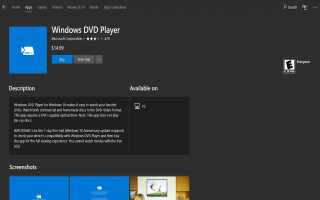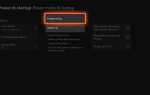Содержание
Если вы хотите смотреть DVD-диски на компьютере с Windows 10, вам нужны только две вещи: DVD-привод и приложение для DVD-проигрывателя или программа для DVD-проигрывателя на рабочем столе.
Вам нужна программа или приложение для воспроизведения DVD на вашем ПК, независимо от того, каким дисководом DVD вы владеете. Если вы решите загрузить приложение или установить настольную программу, вот три способа посмотреть DVD на компьютере с Windows 10.
Windows DVD Player: официальное приложение Microsoft для просмотра DVD
Windows DVD Player — это собственная версия приложения DVD-плеера от Microsoft. Приложение позволяет просматривать DVD-диски и воспроизводить коммерческие и личные (читай: домашние) DVD-диски.
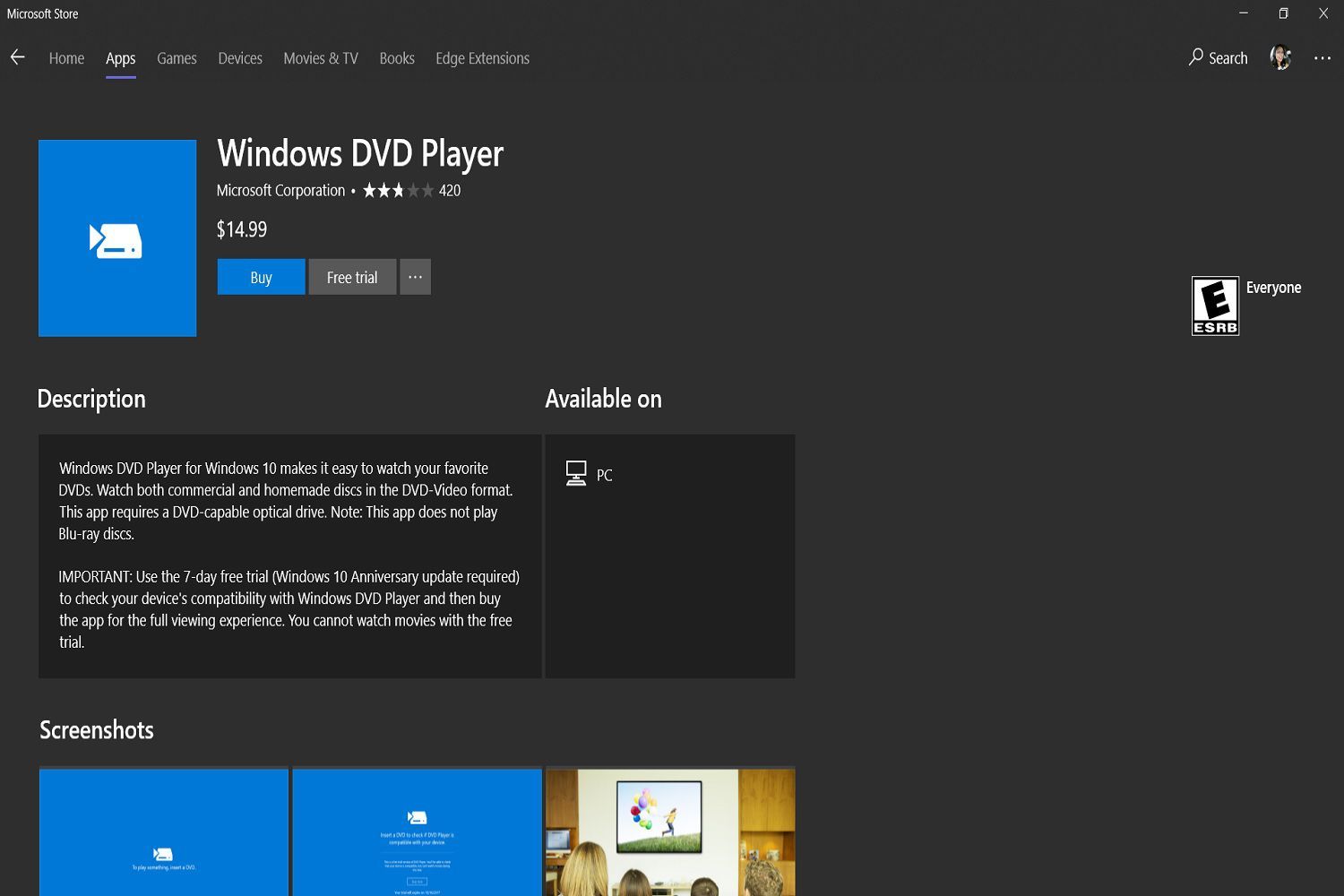
Официальное приложение проигрывателя DVD от Microsoft можно найти в магазине Microsoft.
Вы можете скачать Windows DVD Player из магазина приложений Microsoft. Microsoft Store рекомендует сначала воспользоваться бесплатной пробной версией, прежде чем покупать полную версию за 14,99 долларов США; не потому, что бесплатная пробная версия позволяет вам смотреть фильмы, а потому, что она предназначена для того, чтобы помочь вам определить совместимость вашего DVD-привода с приложением.
Что нам нравится:
- Так как это от Microsoft, скорее всего, приложение совместимо с вашим компьютером с Windows 10.
Что нам не нравится:
- $ 14,99 — это огромная цена за то, что должно быть простым, простым медиа-приложением.
- Бесплатная пробная версия не позволяет увидеть, стоит ли полная версия, поскольку не позволяет смотреть фильмы вместе с ней.
Чтобы загрузить приложение Windows DVD Player на компьютер с Windows 10:
- Получите доступ к Магазину Microsoft на рабочем столе вашего компьютера. Это можно сделать как минимум тремя разными способами:
- Возможно, он уже закреплен на панели инструментов. Если приложение Microsoft Store прикреплено к вашей панели инструментов, вы должны увидеть белую иконку с корзиной с красочным логотипом Microsoft в центре. Если вы видите его на панели инструментов, выберите его, чтобы запустить Microsoft Store.
- Выберите Начало значок в левом нижнем углу экрана рабочего стола, который выглядит как белый логотип Microsoft. Откроется меню «Пуск»; отсюда вы можете прокручивать свои приложения и программы, расположенные в левой части меню, пока не увидите значок Microsoft Store, или в правой части меню вы можете прокрутить вниз, пока не увидите увеличенную версию плитки Значок Microsoft Store. В любом случае, выберите его, чтобы получить доступ к Microsoft Store.
- На панели инструментов вы можете использовать панель поиска на базе Cortana, представленную в виде белого круга и расположенную справа от вышеупомянутого значка «Пуск». В поле поиска введите «Microsoft Store», и должен появиться соответствующий значок, позволяющий выбрать его.
- Попав в Microsoft Store, используйте окно поиска для поиска «DVD Player».
- На странице результатов поиска приложение Windows DVD Player должно быть одним из первых результатов. Если нет, выберите Показать все. Выберите приложение Windows DVD Player (отображается как комбинация DVD-плеер / кнопка воспроизведения), как только вы его увидите.
- На странице магазина Windows DVD Player загрузите бесплатную пробную версию, чтобы проверить совместимость приложения с вашим DVD-приводом.
- Как только вы загрузите бесплатную пробную версию, она отсканирует ваш DVD-привод (в котором должен быть DVD-диск) и уведомит вас, если ваш привод совместим или не совместим. Если это так, вам будет предложено купить полную версию.
- Как только вы выберите купить (или вы решите сделать это в ответ на запрос пробной версии), следуйте инструкциям на экране, чтобы купить приложение и установить его на свой ПК.
Kodi: лучший вариант бесплатного приложения в магазине Microsoft
Приложение Kodi также можно найти в магазине Microsoft. Он был предназначен для использования на ПК для домашнего кинотеатра, но также совместим с ПК с Windows 10.
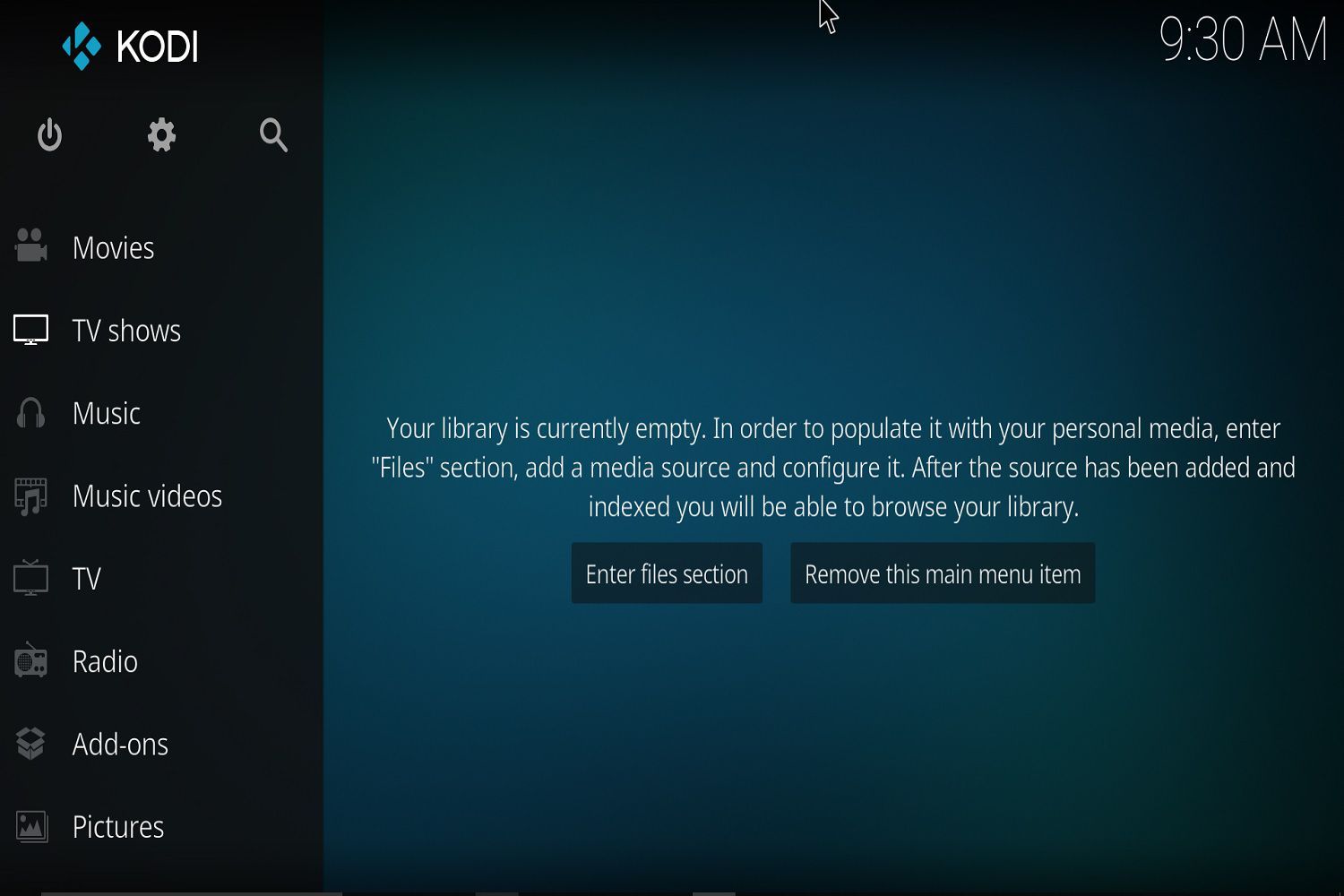
Приложение Kodi позволяет не только смотреть DVD. Вы также можете просматривать фотографии, играть на радио или слушать музыку.
Kodi — это больше, чем просто приложение для DVD-плеера; это медиацентр, так что вы можете использовать его для воспроизведения музыки и просмотра прямого эфира. Kodi можно загрузить и использовать бесплатно.
Что нам нравится:
- Вы можете смотреть DVD, слушать музыку и радио, а также смотреть телевизор.
- Гладкий и захватывающий интерфейс просмотра фильмов.
Что нам не нравится:
- Некоторые части интерфейса приложения не интуитивно понятны. Вы не можете просто вставить DVD и начать воспроизведение немедленно. Вместо этого вам придется перемещаться по нескольким меню или случайным образом щелкать правой кнопкой мыши по самому файлу фильма, чтобы найти опцию воспроизведения.
- Коди также разбивает файл фильма на отдельные видеофайлы. Это не влияет на воспроизведение, но может сбивать с толку, поскольку, похоже, также отсутствует опция автозапуска.
VLC для Windows: лучший бесплатный вариант (помимо Microsoft Store)
Если приложение Windows DVD Player и Kodi не работают для вас, есть еще третий вариант. На самом деле, вам даже не нужен Microsoft Store для этого.
Он называется VLC для Windows, и вы можете скачать его прямо с веб-сайта организации VideoLAN. Выберите большой оранжевый Скачать VLC и следуйте инструкциям на экране для установки. Он совместим с ПК под управлением Windows 10 и может быть загружен и использован бесплатно.
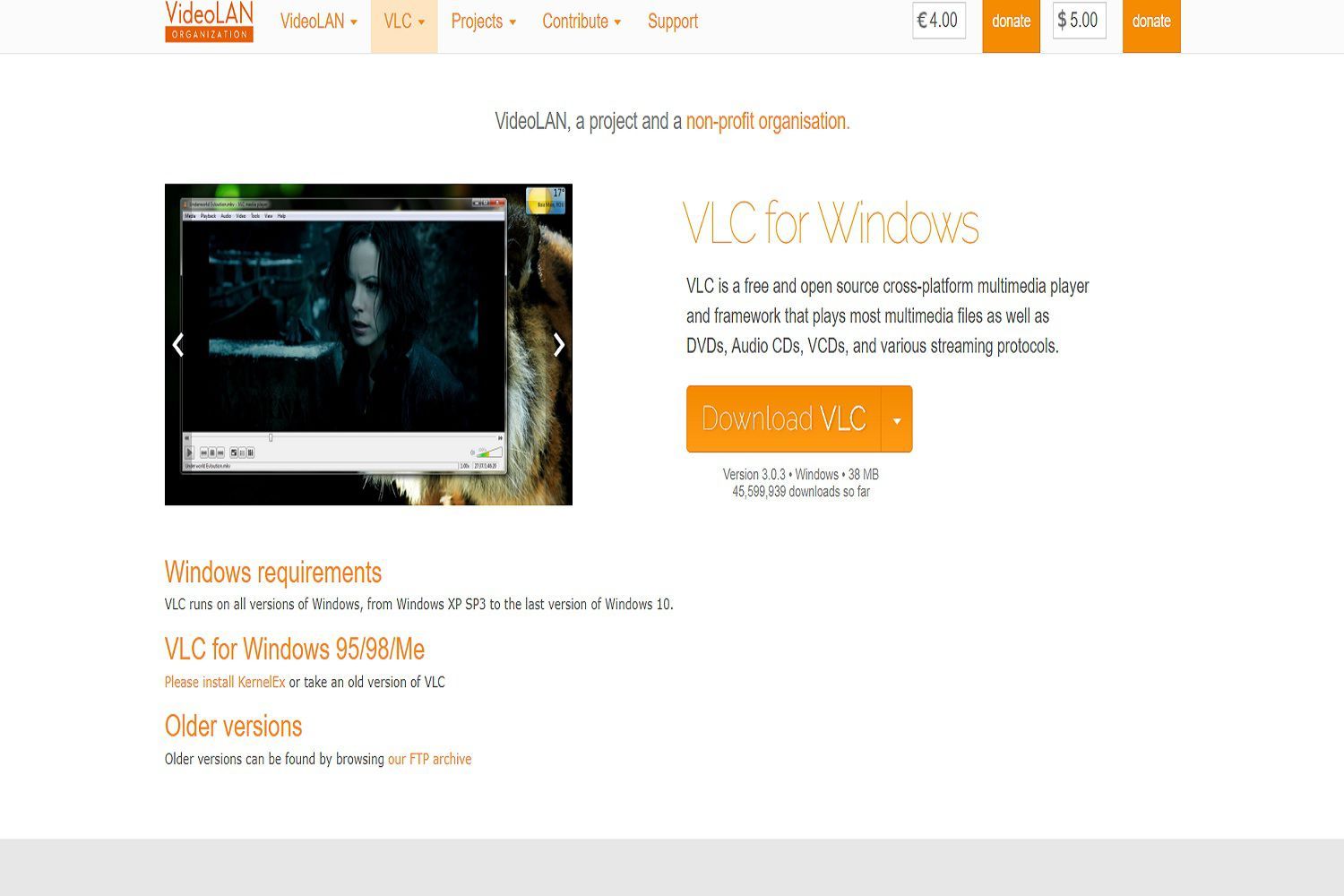
VLC для Windows также доступен для загрузки на ПК с Windows 10.
Что нам нравится:
- Легко скачать и установить.
- Интерфейс прост для понимания и использования.
- Качество видео очень хорошее, фильмы воспроизводятся плавно.
Что нам не нравится:
- Интерфейс немного прост.